在excel图表下方添加数据表
我们都知道excel图表是不包含excel数据表的详细数据的,如果我们想要在excel图表中看到具体的数据,我们可以在excel图表下方添加数据表,方便我们在看excel图表的时候可以直接看到具体数据。
1、选中excel图表,切换到【设计】选项卡,在【类型】组中单击【更改图表类型】按钮。弹出【更改图表类型】对话框,在左侧单击【柱形图】标签,在右侧列表中选择【三维簇状柱形图】选项,单击【确定】按钮。将图标类型转换成三维簇状柱形图。
2、选中柱形图,切换到【设计】选项卡,在【数据】组中单击【切换行/列】按钮。
3、选中图表,在【快速布局】组中选择 【布局 5】 选项。
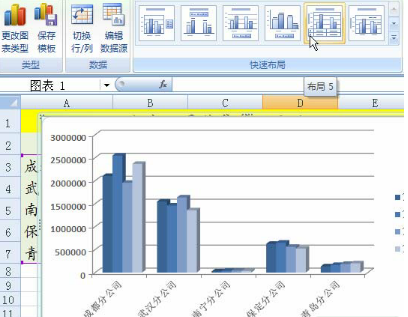
图1
4、显示数据表的效果。

图2
这样我们就可以在看excel图表的时候直接看到具体数据了,就不用来回切换看数据了,在excel图表中添加数据表是很多办公人员都选择的方式。

数据分析咨询请扫描二维码